- Del 1. Hvordan fikse iPhonen min slår seg ikke av gjennom Siri
- Del 2. Hvordan fikse iPhonen min slår seg ikke av gjennom tvungen omstart
- Del 3. Hvordan fikse iPhonen min slår seg ikke av med iTunes
- Del 4. Hvordan fikse iPhonen min slår seg ikke av med Finder
- Del 5. Hvordan fikse iPhonen min slår seg ikke av med FoneLab iOS-systemgjenoppretting
- Del 6. Vanlige spørsmål om hvordan jeg fikser at iPhone ikke slår seg av
Min iPhone slår seg ikke av [5 ledende metoder for å fikse]
 Postet av Lisa Ou / 11. april 2024 09:00
Postet av Lisa Ou / 11. april 2024 09:00 Hei folkens! Jeg brukte iPhonen min til å se filmer på nettet i omtrent 3 timer. Til å begynne med gikk alt bra til jeg prøvde å slå av iPhonen min, og skjermen slo seg ikke av. Min iPhone er ikke engang overopphetet, men hvorfor skjedde dette problemet? Vennligst hjelp meg med å fikse at iPhone ikke slår seg av. Tusen takk på forhånd!
Noen av årsakene til at problemet oppstår på iPhone er programvareproblemer, inkludert feil, feil og mer. Selv om det ikke er noen konkrete årsaker til at det skjer, vil dette innlegget vise deg konkrete løsninger for å fikse det. Se dem ved å bla nedover i denne artikkelen.
![Min iPhone slår seg ikke av [5 ledende metoder for å fikse]](https://www.fonelab.com/images/ios-system-recovery/my-iphone-wont-turn-off/my-iphone-wont-turn-off.jpg)

Guide List
- Del 1. Hvordan fikse iPhonen min slår seg ikke av gjennom Siri
- Del 2. Hvordan fikse iPhonen min slår seg ikke av gjennom tvungen omstart
- Del 3. Hvordan fikse iPhonen min slår seg ikke av med iTunes
- Del 4. Hvordan fikse iPhonen min slår seg ikke av med Finder
- Del 5. Hvordan fikse iPhonen min slår seg ikke av med FoneLab iOS-systemgjenoppretting
- Del 6. Vanlige spørsmål om hvordan jeg fikser at iPhone ikke slår seg av
FoneLab gjør det mulig å fikse iPhone / iPad / iPod fra DFU-modus, gjenopprettingsmodus, Apple-logo, hodetelefonmodus, etc. til normal tilstand uten tap av data.
- Løs deaktiverte iOS-systemproblemer.
- Pakk ut data fra deaktiverte iOS-enheter uten tap av data.
- Det er trygt og enkelt å bruke.
Del 1. Hvordan fikse iPhonen min slår seg ikke av gjennom Siri
Den raskeste måten å fikse at iPhone ikke slår seg av, er å bruke Siri. Det er en talekommandofunksjon innebygd for iOS 15-versjoner av din iPhone. Hvis iPhone ikke er kvalifisert for den nevnte iOS-versjonen, kan du ikke bruke den. Du trenger bare å bruke en fysisk knapp for å betjene Siri. Vil du vite hvordan? Vennligst se de detaljerte instruksjonene nedenfor.
Trykk på din iPhone Side or Power knapp, og Siri vil bli aktivert etterpå. Plasser munnen nær høyttaleren og si Slå av iPhonen min, eller Slå av iPhonen min. Funksjonen vil be om bekreftelse; du trenger bare å svare Ja.
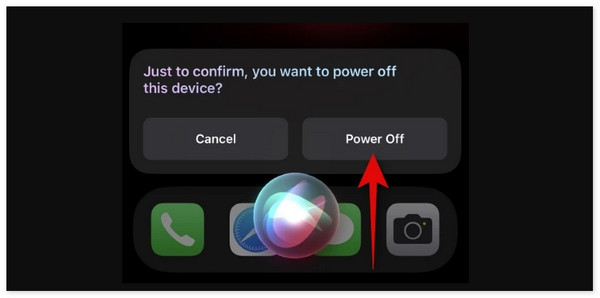
Del 2. Hvordan fikse iPhonen min slår seg ikke av gjennom tvungen omstart
Bortsett fra Siri, kan du også oppleve raske prosedyrer ved tvinge omstart av iPhone for å fikse problemet nevnt i dette innlegget. I denne delen vil du bare bruke de fysiske knappene på iPhone-en din som den forrige metoden. Det som er bra er at iPhones har forskjellige modeller avhengig av knappene, men prosessene deres er de samme. Vil du vite hvordan du tvinger iPhone på nytt? Se de detaljerte instruksjonene nedenfor som vi har utarbeidet for deg.
Trykk på den fysiske volum opp-knappen og slipp den umiddelbart etterpå. Senere bruker du samme metode med Volum ned-knappen på iPhone. Senere kan du trykke på sideknappen og ikke slippe den før du ser Apple-logoen på skjermen.
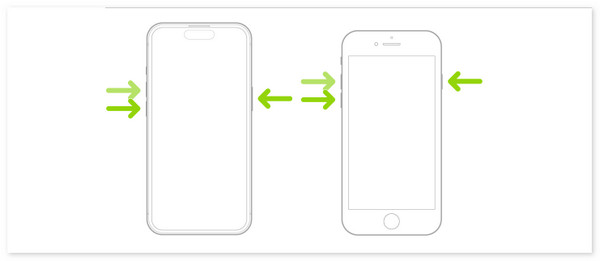
FoneLab gjør det mulig å fikse iPhone / iPad / iPod fra DFU-modus, gjenopprettingsmodus, Apple-logo, hodetelefonmodus, etc. til normal tilstand uten tap av data.
- Løs deaktiverte iOS-systemproblemer.
- Pakk ut data fra deaktiverte iOS-enheter uten tap av data.
- Det er trygt og enkelt å bruke.
Del 3. Hvordan fikse iPhonen min slår seg ikke av med iTunes
Noen ganger vil ikke iPhone slå seg av, og skjermen fryser. I så fall kan du ikke gjøre noe på skjermen. Den beste måten å fikse det på er å bruke gjenopprettingsteknikken. Den nevnte prosedyren kan utføres via iTunes. Det nevnte programmet er kun tilgjengelig i tidligere versjoner av macOS- og Windows-operativsystemene. Du kan gå videre til neste seksjon hvis du ikke har de nevnte operativsystemene. Vil du vite hvordan du bruker iTunes til å gjenopprette iPhone og fikse problemet? Se de detaljerte trinnene nedenfor.
Trinn 1Skaff deg en USB-kabel for å koble iphone til datamaskinen. Etter det, sørg for at datamaskinen har all tilgang til iPhone. Senere klikker du på iPhone-ikon på venstre side av grensesnittet. Flere alternativer vil bli avslørt på høyre side av skjermen. Vennligst klikk på Oppsummering knappen på venstre side for å se flere alternativer.
Trinn 2Velg Gjenopprett iPhone knappen til høyre. Verktøyet vil vise deg bekreftelsesdialogen på hovedskjermen. Du må kun bekrefte handlingen ved å huke av Gjenopprette knappen nederst til høyre.
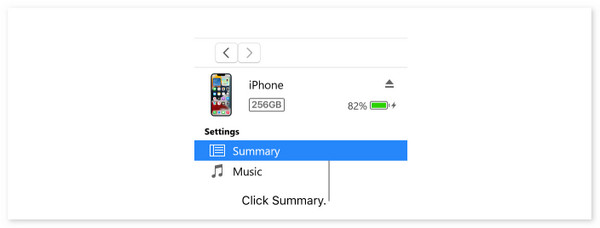
Del 4. Hvordan fikse iPhonen min slår seg ikke av med Finder
Her er alternativet til iTunes på den nyeste macOS-versjonen, Finder. De har nesten samme prosedyre, men skiller seg bare fra noen av knappene deres. Vil du vite hvordan du fikser iPhone som ikke slår seg av ved å bruke gjenopprettingsprosessen med Finder? Se de detaljerte trinnene nedenfor.
Trinn 1Koble iPhone til Mac-en med en kompatibel lightning-kabel. Etter det klikker du på iPhone-ikon på venstre side av hovedgrensesnittet. Programmet vil vise deg flere alternativer for prosessen. Vennligst klikk på general knappen blant dem alle.
Trinn 2Vennligst klikk på Gjenopprett iPhone knappen nederst til høyre og velg den mest relevante sikkerhetskopien. Senere klikker du på Gjenopprette for å bekrefte handlingen for gjenopprettingsprosessen.

Del 5. Hvordan fikse iPhonen min slår seg ikke av med FoneLab iOS-systemgjenoppretting
Tredjepartsverktøy kan også fikse iPhone, som ikke kan slås av. Blant dem alle, FoneLab iOS System Recovery skiller seg ut fordi det også fikser mer enn 50 problemer for din iPhone. Det gode er at den støtter alle iPhone-modeller og -versjoner. I tillegg er verktøyet svært brukervennlig fordi alle funksjonene har navn knyttet til funksjonene deres. Se mer informasjon ved å bla nedover.
FoneLab gjør det mulig å fikse iPhone / iPad / iPod fra DFU-modus, gjenopprettingsmodus, Apple-logo, hodetelefonmodus, etc. til normal tilstand uten tap av data.
- Løs deaktiverte iOS-systemproblemer.
- Pakk ut data fra deaktiverte iOS-enheter uten tap av data.
- Det er trygt og enkelt å bruke.
Trinn 1Klikk på Gratis nedlasting knappen for å ha verktøyet. Sett den opp og start den etterpå. Vennligst klikk på iOS System Recovery knappen på det første grensesnittet og koble iphone til datamaskinen med en USB-kabel.
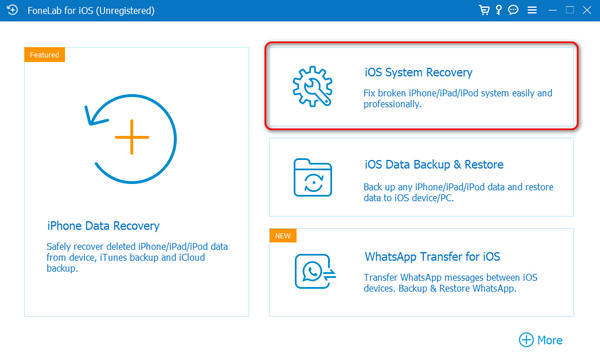
Trinn 2Klikk på Start og velg reparasjonsmodusen du foretrekker å bruke. Du kan bruke standardmodus for å unngå å miste data. Du kan også bruke avansert modus, men du vil miste alle dataene på din iPhone. Klikk på Bekrefte knappen for å fortsette.
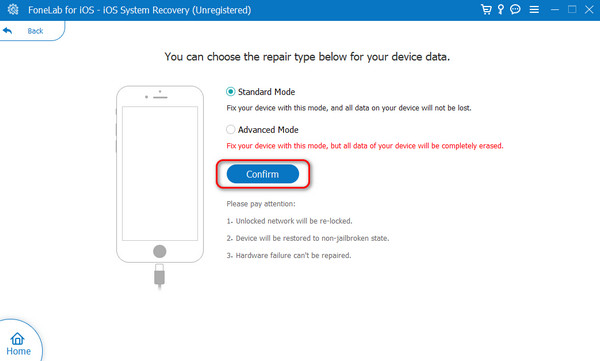
Trinn 3Følg de detaljerte instruksjonene på skjermen for å sett iPhone i gjenopprettingsmodus. Klikk senere på reparasjon or Optimalisere knappen for å fikse problemet.
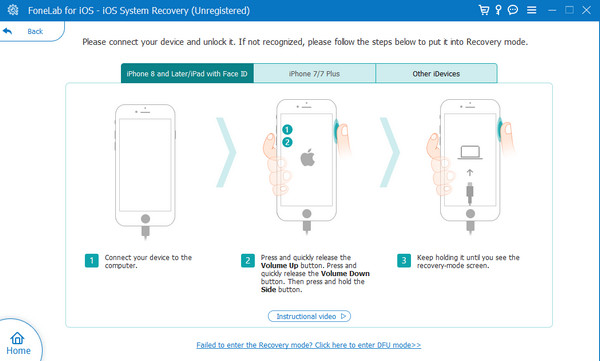
Del 6. Vanlige spørsmål om hvordan jeg fikser at iPhone ikke slår seg av
Hva om ingen av de innebygde løsningene fungerer?
Noen ganger er alvorlighetsgraden av problemene på iPhone for mye. Selv tredjepartsverktøy, innebygde funksjoner og feilsøkingsmetoder fungerer ikke. Hvis det skjer, må du kontakte kundeservicen eller Apple Support-teamet for å avtale en tekniker. Alternativt kan du gå til deres fysiske butikk for å levere iPhonen slik at de kan fikse den med et tilsvarende beløp.
Er det en måte å forhindre at iPhone sitter fast og ikke slår seg av i fremtiden?
Ja. Det er mange måter å forhindre at iPhone blir sittende fast eller ikke slår seg av i fremtiden. Du trenger bare å unngå å laste ned inkompatible apper som kan påvirke ytelsen. Du må også sørge for at programvareversjonen til iPhone er oppdatert.
Det er slik du fikser en iPhone som ikke kan slås av. Dette innlegget introduserer de 5 ledende prosedyrene du kan bruke for det nevnte problemet. I tillegg vil du se det beste verktøyet for å fikse det, som er FoneLab iOS System Recovery. Legg igjen spørsmålene dine i kommentarfeltet nedenfor hvis du har noen. Takk skal du ha!
FoneLab gjør det mulig å fikse iPhone / iPad / iPod fra DFU-modus, gjenopprettingsmodus, Apple-logo, hodetelefonmodus, etc. til normal tilstand uten tap av data.
- Løs deaktiverte iOS-systemproblemer.
- Pakk ut data fra deaktiverte iOS-enheter uten tap av data.
- Det er trygt og enkelt å bruke.
